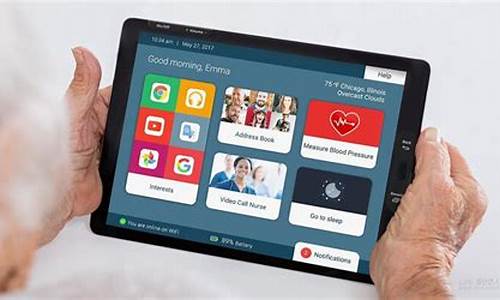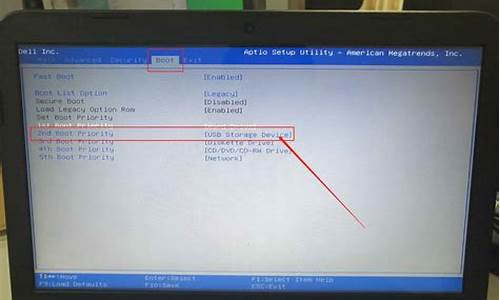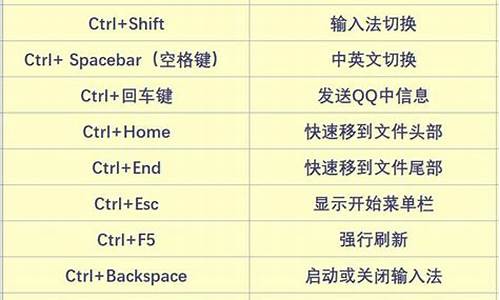电脑系统锁定设置在哪里_电脑系统锁定时间设置
1.Win10系统延长锁屏显示时间的详细步骤
2.电脑怎么设置定时锁屏?
3.如何设置电脑锁屏时间?
4.Win7电脑息屏时间设置方法
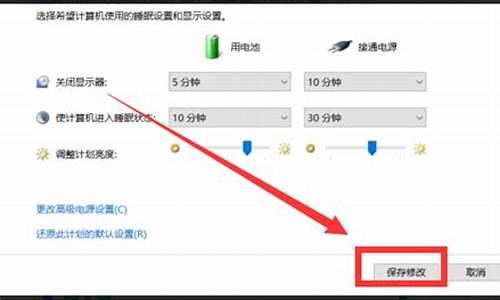
1.点击开始选项,选择控制面板进入,如图所示。
2.在控制面板里面找到个性化选项,点击进入。
3.进入到个性化页面后点击屏幕保护程序,如图所示。
4.选择屏幕保护程序的画面模式和等待时间,如图所示。
5.最后点击确认,这样就设置电脑长时间无操作自动锁定了。
Win10系统延长锁屏显示时间的详细步骤
1、点击开始-控制面板
2、在控制面板里面点击用户账户
3、点击为您的账户创建密码
4、输入密码,点击确定
5、在桌面空白处右击-个性化
6、在个性化窗口点击屏幕保护程序
7、在屏幕保护程序窗口选择喜欢的屏幕保护程序,设定时间,勾选在登录时显示登录屏幕,然后点击确定。如果离开电脑2分钟,电脑就会自动锁屏,需要输入密码登录。
注意
设置电脑屏幕锁定步骤:
1.选择空白地方,鼠标右击,选择“属性”选项;
2.来到属性操作界面之后,需要选择“屏幕保护程序”选项卡;
3.然后点击进入屏幕保护程序界面,选择想要的屏幕保护背景,及合理的等待时间,点击“确定”;
4.勾选“在恢复时显示登录屏幕”即可。
提醒:进入设置屏幕保护程序的选项卡,然后点击等待设置等待时间,先把它调成最短的一分钟,然后我们等待一分钟后出现屏保,点击鼠标,进入登录密码状态,说明设置成功。点击键盘上的win键+L键即可完成立刻锁屏操作。
电脑怎么设置定时锁屏?
win10企业版系统进入系统前会先进入一个锁屏界面,电脑在开机状态下隔一段时间没碰鼠标或键盘,,就会自动进入锁屏状态。一般win10系统默认的时间是一分钟,超过一分钟后,电脑就会进入待机状态,有些用户很喜欢锁屏界面,想要延长锁屏时间,那么这该如何操作?接下去给大家演示一下具体步骤。
具体步骤如下:
1、在Cortana搜索栏输入regedit后,按回车键进入注册表编辑器;
2、定位到HKEY_LOCAL_MACHINE\SYSTEM\CurrentControlSet\Control\Power\PowerSettings\7516b95f-f776-4464-8c53-06167f40cc99\8EC4B3A5-6868-48c2-BE75-4F3044BE88A7;
3、在右侧找到Attributes,双击修改数值数据为“2”;
4、进入控制面板的电源选项,在当前电源计划中更改高级电源设置;
5、展开“显示”,会发现新增“控制台锁定显示关闭超时”项目,修改这个项目的时间就会修改锁屏显示时间,默认为最短的一分钟,你可以输入更大的整数来延长锁屏显示时间,但如果你设置为0,则意味着不会让显示器关闭,笔记本和平板电脑最好别采用这个设定;
6、还有一点需要注意,锁屏显示时间最好小于上面“在此时间后关闭显示”,不然显示器还是会在该项目的设定时间到达后关闭显示器。比如默认15分钟无操作就关闭显示器,而你设定锁屏20分钟后才黑屏,但系统会按照关闭显示器的设定来执行,15分钟就黑屏。
以上就是Win10系统延长锁屏显示时间的详细步骤,嫌Win10系统锁屏时间太短或太长的朋友,可以按照步骤延长锁屏时间。
如何设置电脑锁屏时间?
设置电脑定时锁屏的方法:
1. 点击开始-控制面板,双击用户账户;
2. 点击为您的账户创建密码;
3. 输入密码,点击确定;
4. 在桌面空白处右击,选择个性化;
5. 在个性化窗口点击屏幕保护程序;
6. 在屏幕保护程序窗口选择喜欢的屏幕保护程序,设定时间,并勾选在登录时显示登录屏幕;
7. 点击确定即可。
通过执行上述方法,您可以设置电脑定时锁屏,希望这些信息对您有所帮助。
Win7电脑息屏时间设置方法
可以在电脑桌面的“属性”中,选择“个性化”,进入界面后,在“屏幕保持程序”中就可以设置电脑锁屏时间了。
1、首先使用鼠标右键点击电脑桌面的空白处。
2、然后选择弹出选项中的“个性化”。
3、选择右下角的“屏幕保持程序”。
4、直接在“等待”选项后方设置锁屏时间。
5、设置好后点击“确定”就可以了。
注意事项:
电脑锁屏后,电脑会进入待机状态,如需要唤醒可以直接按下键盘或鼠标。
进入电源选项设置窗口
通过右键点击屏幕右下角的电源图标,然后选择“电源选项”进入到电源选项设置窗口,然后点击“选择关闭显示器时间”。
锁屏、息屏、黑屏的区别锁屏是锁定屏幕防止误操作,息屏是正常关闭背光息灭屏幕节省电源,黑屏是因卡顿、死机造成的屏幕发黑但屏幕并未关闭。
具体步骤一、首先,打开Windows7系统,在开始菜单中选择“控制面板”,点击打开。二、然后,在控制面板中选择“电源选项”,点击打开。三、然后在窗口中左侧选择“选择关闭显示器的时间”,点击打开。四、最后,在“关闭显示器”位置设置win7电脑息屏时间即可,问题解决。
声明:本站所有文章资源内容,如无特殊说明或标注,均为采集网络资源。如若本站内容侵犯了原著者的合法权益,可联系本站删除。